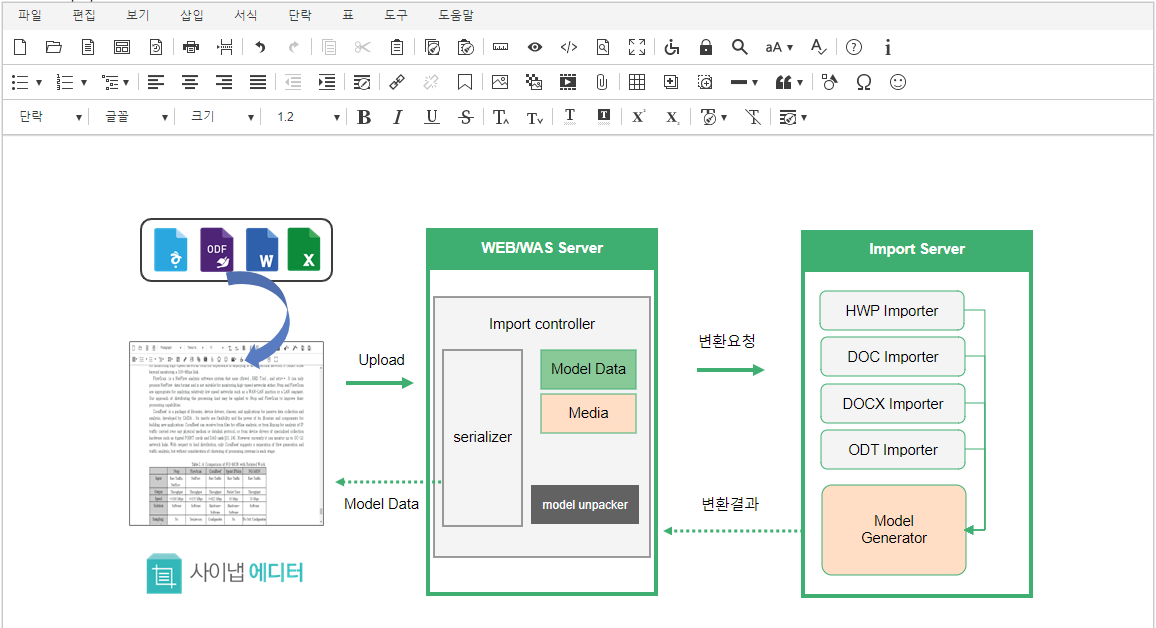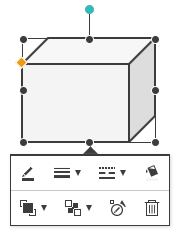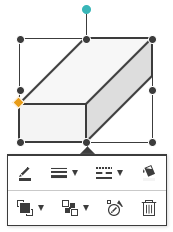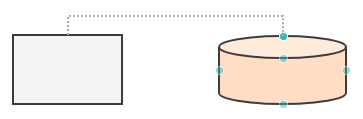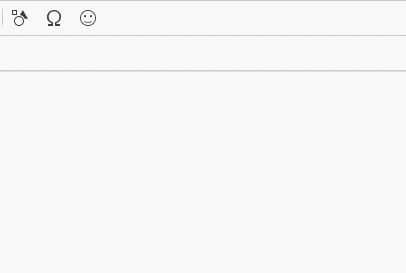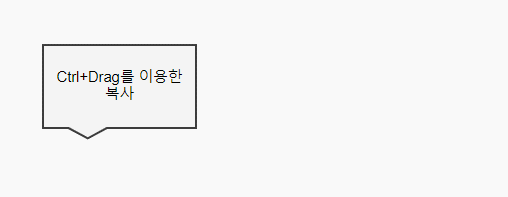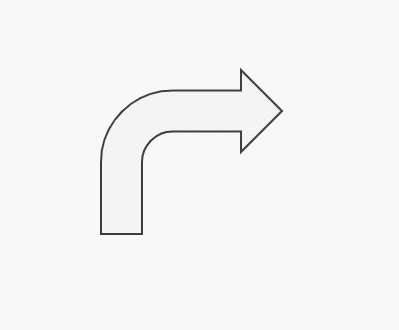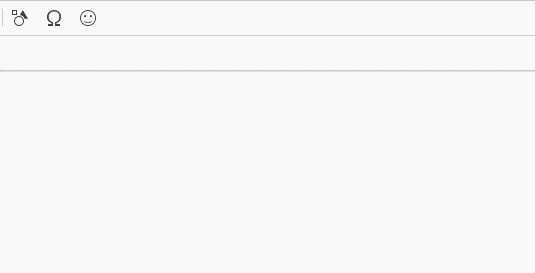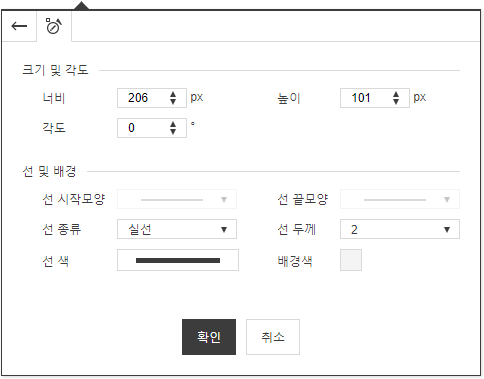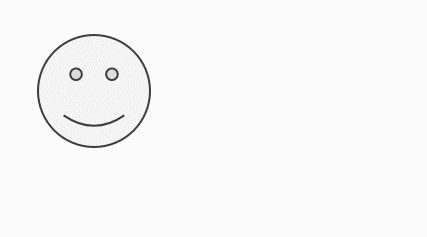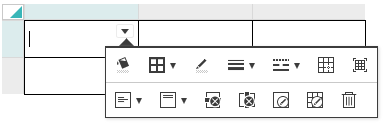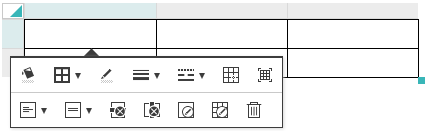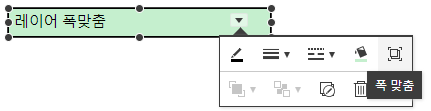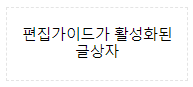도형편집 기능이 강화된 사이냅에디터 2.9.0 버전이 릴리즈 되었습니다.
도형 조절점 편집기 가능해졌고 연결선 및 글상자도 추가되었습니다.
주요 개선사항
Notice
사이냅에디터 2.8.0 버전부터 에디터 스크립트 파일을 경량화 하고자 임포트 기능과 도형 관련 기능을 외부 모듈로 분리하였습니다.
기존과 동일하게 임포트 기능과 도형 관련 기능을 사용하시려면 아래의 파일들을 추가로 include 하셔야 합니다.
문서 임포트 기능 사용 (SEDocModelParser)
xlsx, docx, hwp 등의 문서를 임포트 하는 기능을 사용하기 위해서는 에디터 패키지 externals 폴더 아래에 포함된 SEDocModelParser 모듈을 include 합니다.
<script src="externals/SEDocModelParser/SEDocModelParser.min.js"></script>
도형 관련 기능 사용 (SEShapeManager)
도형이 포함된 문서를 임포트 하거나, shapeEditor 플러그인의 기능을 사용하기 위해서는 에디터 패키지 externals 폴더 아래에 포함된 SEShapeManager 모듈을 include 합니다.
<script src="externals/SEShapeManager/SEShapeManager.min.js"></script>
1. 도형 편집기능 강화
2.9.0 버전에서는 도형에 대한 편집기능이 대폭 강화되었습니다. 도형에 대한 조절점, 연결선 편집기능이 추가되었고 글상자가 추가되었습니다.
편리한 편집을 위해 Ctrl키를 이용한 복사, Shift키를 이용한 회전 기능 등 다양한 기능을 개선하였습니다.
강화된 도형 편집기능을 이용하면 파워포인트에서나 가능했던 아래와 같은 Diagram을 작성할 수 있습니다.
1.1. 도형 조절점 편집
아래와 같이 노란색 조절점 편집 핸들을 이용해서 도형을 다양한 형태로 변경할 수 있습니다.
1.2. 도형 연결선 편집
연결선을 이용하여 두 도형을 연결하는 여러가지 선을 삽입할 수 있습니다.
1.3. 글상자 추가
기본도형에 글상자가 추가되었습니다.
1.4 Ctrl + Drag를 이용한 도형 및 이미지 복사
Ctrl키를 누른채로 도형을 Drag하면 선택한 도형이 복사됩니다.
1.5 Shift + 회전
Shift키를 누른채로 회전하면 정해진 각도(기본 15도)로 회전할 수 있습니다. 각도는 config파일에서 설정할 수 있습니다.
선 삽입시에도 Shift키를 누른채로 삽입하면 정해진 각도의 선을 그릴 수 있습니다.
1.6 도형 속성 편집 Dialog
도형의 상세속성을 편집하기 위한 Dialog를 제공합니다.
1.7 도형편집 가이드 제공
도형 이동, 리사이즈, 회전 시 편집되는 도형을 가이드라인(점선)으로 표시합니다.
2. 표 풍선팝업 UX 개선
편리한 표 편집을 위해 제공되는 풍선팝업 UX가 일부 개선되었습니다.
2.8.0 이전 버전에서는 표, 셀을 편집하기 위해서 셀의 우측 상단의 편집핸들을 클릭해야 풍선팝업이 노출되고 있었습니다.
2.9.0 버전에서는 표, 셀을 편집하기 위해 편집핸들을 한번 더 클릭해야하는 불편함을 줄이기 위해 선택된 셀의 하단에 풍선팝업을 즉시 표시하도록 변경되었습니다.
텍스트 입력중에는 표 편집을 위한 풍선팝업이 감춰지고 텍스트 입력이 완료되면 1초 후 다시 노출됩니다.
3. 알림메시지 제공
3.1. 라이선스 만료 안내
라이선스 만료가 20일 미만일 경우 만료일에 대한 안내를 아래와 같이 제공합니다. 알림메시지는 3초 후 자동으로 사라집니다.
3.2. 중복 ID 안내
중복 ID가 존재할 경우 알림메시지를 아래와 같이 제공합니다. 알림메시지는 3초 후 자동으로 사라집니다.
4. 레이어(DIV) 폭맞춤 기능 제공
레이어를 편집 영역의 100%로 설정하는 "폭맞춤" 기능이 추가되었습니다.
5. 기타 개선 사항
5.1. 도형 회전핸들을 이용한 편집기능 강화
도형의 회전핸들을 이용한 편집기능이 강화되면서 풍선팝업을 이용한 좌, 우 90도 회전 편집기능이 제거되었습니다.
5.2 ESC키를 이용한 풍선팝업 닫기
풍선팝업이 편집내용을 가리는 경우 "ESC"키를 이용해서 잠시 풍선팝업을 닫을 수 있습니다. 원하는 편집영역을 다시 선택하면 풍선팝업이 다시 노출됩니다.
5.3 레이어 보기/감추기 기능 확장
레이어 편집가이드 보이기/감추기 기능을 확장하여 테두리가 없는 도형, 표에서도 동일하게 편집가이드를 사용 할 수 있습니다.
편집가이드를 활성화하려면 툴바에서 아이콘을 클릭하시면 됩니다.
편집가이드 활성화되면 아래와 같이 테두리에 점선으로 표시된 가이드를 표시합니다.
기능이 레이어에서 도형으로 확장되면서 툴바 설정을 위한 KEY값과 ACTION이 아래와 같이 변경되었습니다.
| 2.8.0 | 2.9.0 | |
|---|---|---|
| TOOLBAR | divGuide (deprecated) | guide |
| ACTION | command - toggleDivGuide (deprecated) | command - toggleGuide |